
Piwigo è una galleria fotografica gratuita e open source che consente agli utenti di caricare e gestire le proprie foto sul web. In poche parole, è un gestore di foto, più simile a Google Foto, con una forte enfasi sull'esperienza utente e sulla semplicità. Fornisce un'interfaccia utente intuitiva e facile da usare che ti consente di creare album fotografici e caricare le tue foto preferite.
Piwigo fornisce plug-in aggiuntivi che consentono agli utenti di personalizzare ulteriormente l'aspetto dell'interfaccia utente e migliorare la presentazione generale delle foto.
Ci sono due modi modi distinti per ottenere Piwigo. Puoi ospitarlo da solo sul tuo VPS fornito dalla tua società di hosting Web, nel qual caso hai il controllo totale sui tuoi dati e sulla tua configurazione. L'altra opzione è iscriversi a Piwigo Cloud Hosting dal sito ufficiale di Piwigo. Nel modello Piwigo in cloud, tutte le attività tecniche, inclusi installazione, aggiornamenti, backup e manutenzione, sono completamente gestite dalla Società.
In questo tutorial impariamo come installare Piwigo su Ubuntu 20.04 .
Prerequisiti
Prima di iniziare, esegui un controllo del volo e assicurati di avere quanto segue:
- Un'istanza di Ubuntu 20.04 con un utente sudo configurato
- Un nome di dominio completo (FQDN) che punta al tuo server. Se non ne hai uno, l'IP del server farà comunque il trucco nella configurazione di Piwigo.
Fase 1:installa il server LAMP
Piwigo è scritto in PHP ed è un'applicazione front-end che memorizza i dati in un database. Puoi usare lo stack LAMP (Linux, Apache, MySQL/MariaDB e PHP) o LEMP (invece di Apache usa Nginx). Qui useremo lo stack LAMP.
Prima di tutto seguendo questa guida dettagliata su come installare il server LAMP su Ubuntu 20.04.
Una volta installato il server LAMP, procedi e installa alcune estensioni PHP aggiuntive che saranno essenziali durante l'installazione di Piwigo.
$ sudo apt install libapache2-mod-php php-common php-intl php-mysql php-gd php-xml php-ldap php-zip php-mbstring php-xmlrpc php-cli php-curl unzipCon tutti i moduli PHP installati, è necessario apportare alcune modifiche al file php.ini che definisce le impostazioni PHP. Quindi, accedi al file utilizzando il tuo editor di testo preferito.
$ sudo vim /etc/php/7.4/apache/php.ini Modifica le seguenti direttive nel file php.ini:
memory_limit = 256M
upload_max_filesize = 100M
date.timezone = Europe/LisbonPer l'attributo date.timezone, sei libero di specificare il tuo fuso orario corrente.
Una volta apportate le modifiche, salva il file e riavvia il server Web Apache.
$ sudo systemctl restart apache2.serviceFase 2:crea un database per Piwigo
Il prossimo passo è creare un database e un utente del database per Piwigo nel database MariaDB.
Pertanto, accedi al prompt di MariaDB come mostrato.
$ sudo mysql -u root -p
Per prima cosa creeremo un database chiamato piwigo_db come mostrato:
CREATE DATABASE piwigo_db;Successivamente, creeremo un utente del database chiamato piwigo_user e concederemo tutti i privilegi all'utente sul database.
CREATE USER 'piwigo_user'@'localhost' IDENTIFIED BY 'myP@ssword';GRANT ALL ON piwigo_db.* TO 'piwigo_user'@'localhost' IDENTIFIED BY 'myP@ssword' WITH GRANT OPTION;Quindi salva le modifiche ed esci dal server del database.
FLUSH PRIVILEGES;EXIT;Passaggio 3:installa Piwigo su Ubuntu 20.04
Con il database pronto, il passaggio successivo è scaricare il file di installazione di Piwigo. Questo è disponibile in un formato di file zip. Quindi, esegui il comando mostrato.
$ curl -o piwigo.zip http://piwigo.org/download/dlcounter.php?code=latest
Quindi, estrai o decomprimi il file in /var/www/html percorso.
$ sudo unzip piwigo.zip -d /var/www/html/Assegna alla directory Piwigo la proprietà della directory richiesta.
$ sudo chown -R www-data:www-data /var/www/html/piwigo/E fai lo stesso con i permessi della directory.
$ sudo chmod -R 755 /var/www/html/piwigo/Nel passaggio successivo configureremo ulteriormente Piwigo.
Fase 4:crea il file Virtualhost per Piwigo
Affinché il server Web Apache possa servire il sito Piwigo, è necessario creare un file host virtuale per Piwigo.
$ sudo vim /etc/apache2/sites-available/piwigo.confIncolla il seguente contenuto
<VirtualHost *:80>
ServerAdmin [email protected]
DocumentRoot /var/www/html/piwigo
ServerName piwigo.example.com
<Directory /var/www/html/piwigo/>
Options +FollowSymlinks
AllowOverride All
Require all granted
</Directory>
ErrorLog ${APACHE_LOG_DIR}/error.log
CustomLog ${APACHE_LOG_DIR}/access.log combined
</VirtualHost>Assicurati di definire il Nomeserver attributo con il proprio dominio FQDN o indirizzo IP del server. Quindi, abilita il file host Piwigo Virtual e abilita il modulo di riscrittura di Apache.
$ sudo a2ensite piwigo.conf
$ sudo a2enmod rewriteQuindi riavvia finalmente il server web Apache.
$ sudo systemctl restart apache2Fase 5:completa l'installazione di Piwigo
Con tutto pronto, avvia il browser e sfoglia l'indirizzo IP o il nome di dominio del tuo server:
http://server-ip or domain-nameQuesto ti indirizza alla pagina di configurazione di Piwigo.
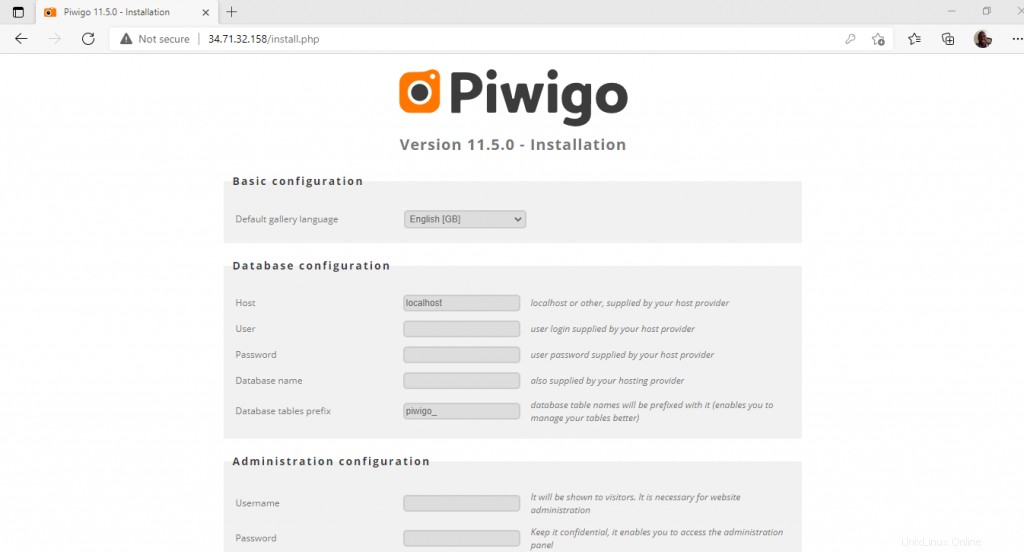
Compila i dettagli del database dal passaggio 2. Successivamente, definisci un utente amministratore fornendo il nome utente, la password e l'e-mail dell'amministratore. Al termine, fai clic su "Avvia installazione .
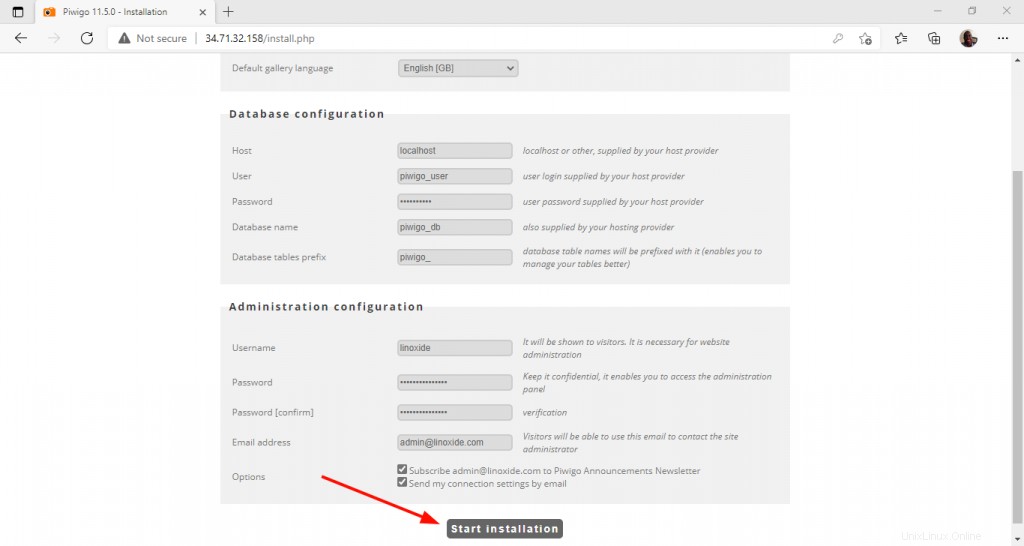
L'installazione richiede solo pochi minuti e, una volta completata, fai clic su 'Visita la galleria' pulsante.

Per impostazione predefinita, la galleria è vuota, quindi fai clic su "Voglio aggiungere foto pulsante '.
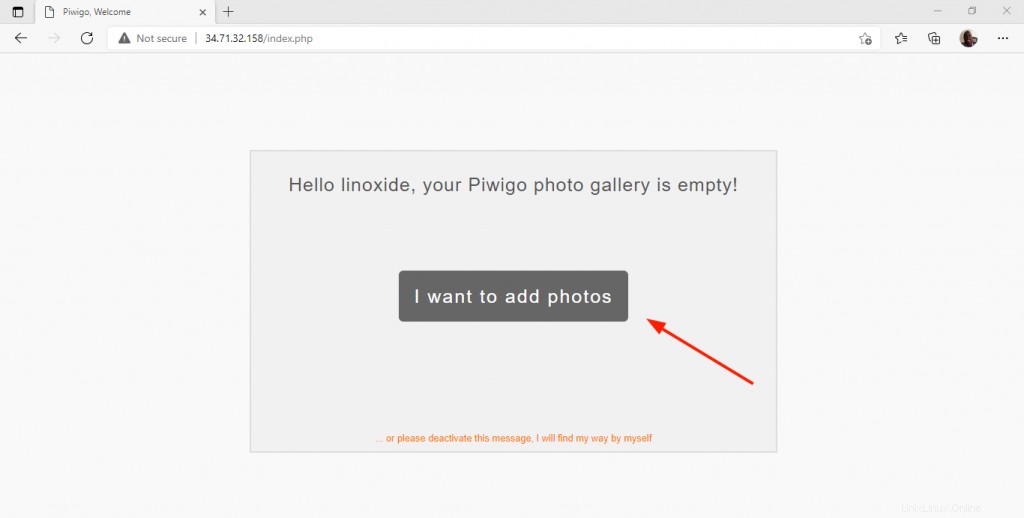
Questo ti introduce alla dashboard di Piwigo. Da qui puoi procedere alla creazione dei tuoi album e all'aggiunta delle foto.
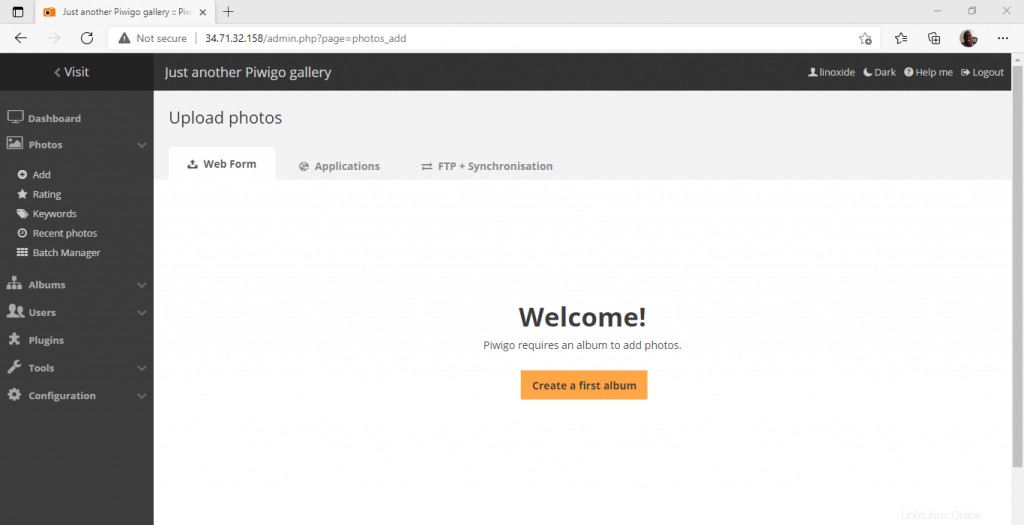
L'ultima versione stabile, al momento in cui scrivo questa è Piwigo 11.5.0. Per aggiornare Piwigo vai su Amministrazione> Strumenti> Aggiornamenti e fai clic sul pulsante Aggiorna.
Puoi seguire questo tutorial se sei interessato a configurare un certificato SSL gratuito utilizzando Lets Encrypt.
Conclusione
Questo conclude il tutorial su come installare Piwigo su Ubuntu 20.04.
Se hai bisogno di un servizio Piwigo completamente gestito, iscriviti all'hosting Piwigo Cloud che ti consente di iniziare con un mese di prova gratuito.